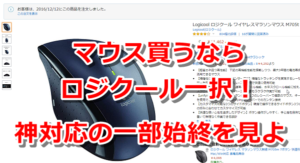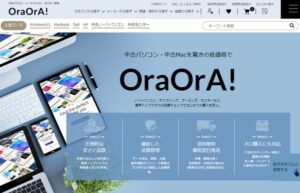中古パソコンを安く購入できたけど、どうも動作が遅いし、何をするにもストレスを感じてしまう。
「やっぱりもう少し性能が良いCPUのパソコンにしておけばよかったかな…」なんて経験ありませんか?
この時、取るべき選択肢は3つあります。
- ストレスはあるがそのまま使い続ける
- 新しいパソコンを買い直す
- そのパソコンのCPUを交換する
「2.新しいパソコンを買い直す」というのも十分有力な選択肢です。
HDDやSSD、メモリの交換であれば、初心者の方でも比較的簡単に交換できますが、CPUの交換となると難易度が結構跳ね上がります。
また金額的にもそれなりにかかりますし、専門的な知識もそれなりに必要となります。
ちょっと自信がないという方は、中古のパソコンを新たに購入されるのも一つの方法です。
以下の記事は中古パソコンを購入する際の注意点、どこで購入すべきかについて管理人がまとめた記事になりますので、ぜひご覧になって下さい。
[blogcard url=”https://usedpc-jouhou.com/usedpc-ranking1/”]この記事では「3.そのパソコンのCPUを交換する」についてわかりやすく解説していきたいと思います。
CPUが取り外せるパソコンはCPUを交換できる

「おいおい…そんなこと当たり前だろ」なんて声が聞こえてきましたが、実はこれ当たり前ではないんです。
例えばノートパソコンのパーツを交換する場合、通常は裏返しにしてネジを緩めて裏蓋を取り外し、交換するパーツにアクセスするわけですが、機種によってはCPUはおろかメモリすら交換不可能な設計になっているものも意外とあるんですね。
上の写真はMicrosoftのSurface Proになりますが、このシリーズ(通常のSurface、Go、Laptop等)は基本的に分解の難易度が非常に高く、「分解=破壊」することになります。
要はネジを緩めるだけではなく、熱で接着剤を溶かす、カッターを用いて部品をカットするなんてことが必要なのです。おまけに保証対象外になるリスクもあります。
このような設計のパソコンの場合は、ストレスを抱えながら使い続けるか、新しいパソコンに買い換えるか、のいずれかになってしまいます。
ただ一方で、CPUが取り外せるパソコンであれば、より性能が高いCPUを別途入手して交換することができます。
CPUはAmazonをはじめ、ヤフオクやメルカリなどのフリマサイト、中古パソコンショップなどで購入することができ、それを古いCPUと交換すればOKです。
もちろん交換は面倒なので、できればパソコンを購入する時点で、CPUの性能が自分の使用目的に合っているものを選んでおきたいところです。
ですが、思っていたよりも動作が遅いし、カクカクするのでストレスを感じるといった場合には交換に挑戦するのもアリだと思います。
CPUは新品または中古パソコン専門店で購入するべき
CPU(に限らずパソコン本体やパーツなどのガジェット関係は)新品での購入、中古の場合は中古パソコン専門店での購入がおすすめです。
中古の場合は新品と比較しては価格を抑えることができますが、リサイクルショップやフリマサイトですと商品の状態が外観からはわかりません。
実は故障している、何回も落下させたことがある、目立つ傷があるのに写真では映らないようにしている、説明文にも記載していないなんてことは決して珍しいことではないのです。
管理人もフリマサイトでは結構痛い目に遭っていますので、基本的にはこれらのショップは避けて、中古パソコン専門店で購入するようにしましょう。
中古のCPUはパソコン工房がラインナップが豊富です。ぜひチェックしてみて下さい。
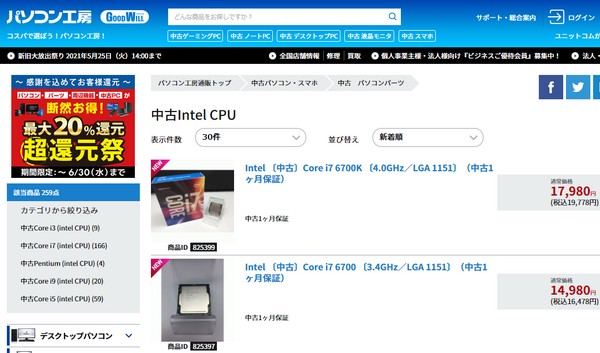
パソコン工房公式サイト:https://www.pc-koubou.jp/
交換するCPUは規格(ソケット)が同じものを選ぶ必要がある

交換の際の注意点として、どのCPUとも交換できるわけではないことを知っておく必要があります。
まずは規格、ソケットとも言いますが、パソコンについているCPUを取り付ける部分が同じ規格のものでなければ交換することができません。
上の画像は管理人のパソコンのCPUの性能を表したものになります。CPU-Zというフリーソフトを使用しています。下の公式サイトからダウンロード可能です。
[blogcard url=”https://www.cpuid.com/softwares/cpu-z.html”]- Name:Intel Core i7 7500U → CPUの名称
- Package:Socket 1515 FCBGA → CPUの規格(ソケット)
今回であれば1515 FCBGAというソケットがパソコンのマザーボードについていますので、1515 FCBGAのCPUを用意するということになります。
CPUには相性があり、動かなくなる場合もあるので注意
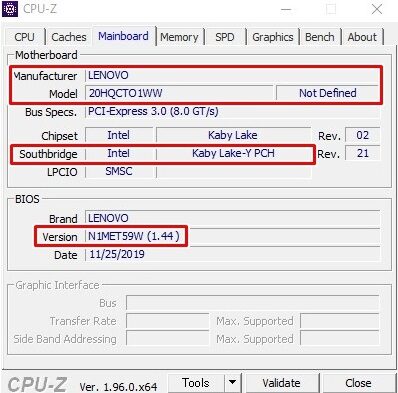
取り付けるCPUはソケットが同じものでなければ搭載できないということをお話しました。ただ、ソケットが同じであってもうまく動かない場合もあります。
「取り付け可能≠実際に動く」ということに注意が必要です。交換自体はできても相性というものがあり、起動しないことがあるのです。
先程のCPU-Zで上のMainboardタブをクリックして、マザーボードの情報を見ていきましょう。
ちなみにマザーボードとはCPU、メモリ、BIOSなど、パソコンのシステムを構成するための最も基本的なデバイス群を1枚の基板に搭載したものです。
- Manufacturer:LENOVO → マザーボードのメーカー名
- Model:20HQCTO1WW → 型番
- Southbridge:Intel Kaby Lake-Y PCH → チップセット
- Version:N1MET59W(1.44) → BIOSのバージョン
これらの情報から対応可能なCPUがわかります。
ただBIOSのバージョンによっては対応していない場合もありますので、マザーボード販売会社のサイトであらかじめ使えるか確認しておいた方が良いでしょう。
せっかく買ったのに使えなかったという事態は避けたいところ。事前に確認しておけば安心です。
CPUの交換は細心の注意を払って作業する!

CPUはちょっとでも傷つけると壊れてしまう非常にデリケートなパーツです。
特に注意しなければいけないのがソケットのピン。誤って触ってしまうとピン先が曲がったりして、認識しなくなることもあります。丁寧に慎重に交換するようにしましょう。
CPUを交換しようとしてマザーボード自体を壊してしまう人も結構いますからね。特にCPUの向きには注意して下さい。また静電気防止の手袋をつけるのも重要です。
管理人はこちらの手袋を使用しています。
またCPUを冷却する役割を持つグリスを塗るのを忘れないようにしましょう。仮にこれを忘れると熱暴走により例外なく壊れますので注意です。
管理人はCPUを交換する際にこちらを使用しています。
またグリスは手で直接塗るなんてことは絶対に止めて下さいね。こちらの商品はサイズ、弾力性も丁度いいため、非常に塗りやすいです。
それほど高いものでもないので、持っていない方はこの機会に購入されることをオススメします。
まとめ

パソコンの動作が重くてストレスを感じている場合の解決策としては
- 新しいパソコンを買い直す
- そのパソコンのCPUを交換する
があります。
パソコンにそれほど精通してない方には少々ハードルが高い作業です。CPU交換に自信がない方にはパソコンを買い直した方がいいでしょう。
購入する場所はフリマサイトやリサイクルショップなどではなく、保証・サポートがしっかりしている中古パソコン専門店をおすすめします。
実店舗よりもコスパに優れ、保証が充実しているネットショップを管理人Haruが厳選しましたので、中古パソコンを検討されている方はぜひご覧になってくださいね。
>>【管理人伝授】失敗しない中古パソコンの買い方とおすすめショップ厳選5店<<
この機会にCPU交換に挑戦したいという方。手持ちのパソコンが交換可能なものであればCPUを交換することでパフォーマンスがアップし、作業が快適になるでしょう。
その場合はCPU-Zを使用してCPUやマザーボードの情報から交換可能なCPUをリストアップ。そして購入するのはパソコン工房がオススメです。
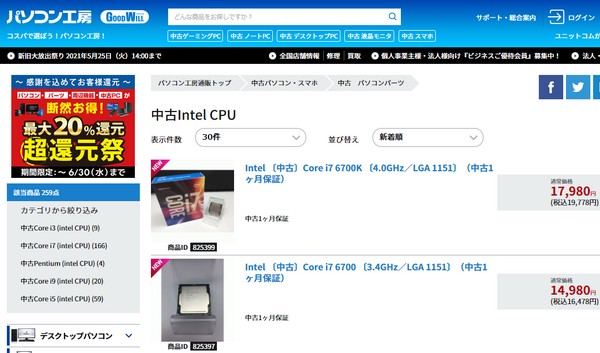
パソコン工房公式サイト:https://www.pc-koubou.jp/